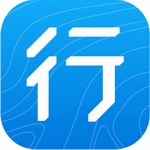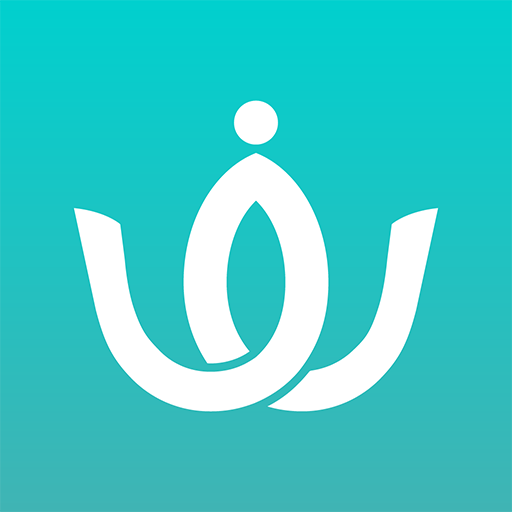Word表格计算平均数公式详解
时间:2025-05-26 14:53:54来源:趣传极速
Microsoft Word作为全球使用最广泛的文档处理工具,其表格功能在日常办公中发挥着重要作用。当我们需要对表格数据进行统计分析时,掌握平均值计算方法尤为关键。本文将为用户详细解析Word表格中应用平均数公式的操作流程。
Word表格平均值计算方法解析
在文档编辑界面定位到目标表格后,首先需要将光标置于需要显示计算结果的单元格内。这个位置的选择直接影响公式的引用范围,建议预先规划好数据区域。
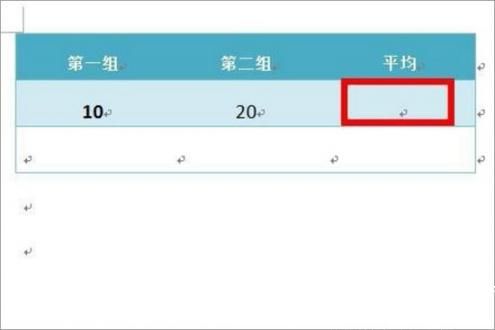
在软件功能区切换至「表格工具」分类下的布局选项卡,这是启用公式功能的核心入口。不同版本的Word可能在界面布局上略有差异,但功能模块的命名基本保持一致。
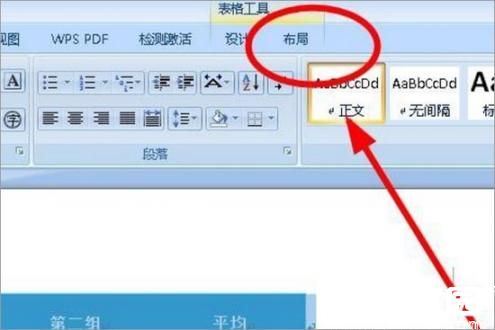
在数据功能组中找到公式命令按钮,点击后将弹出公式设置对话框。这个对话框包含多个重要参数设置项,其中函数选择器是本次操作的关键组件。
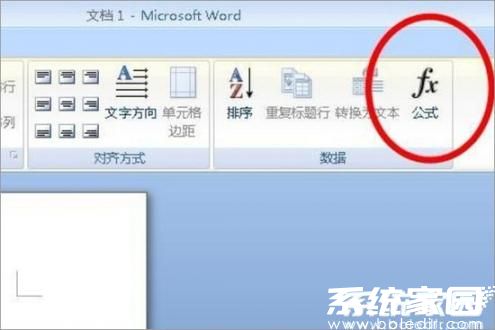
展开粘贴函数的下拉菜单时,可以看到Word内置的18个表格计算函数。选择AVERAGE函数后,系统会自动生成基础公式框架,此时需要手动补充参数设置。
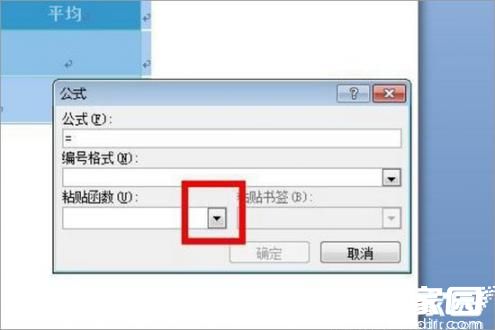
参数设置需遵循Word表格的坐标定位规则:列标使用英文字母(A、B、C),行号采用数字(1、2、3)。例如AVERAGE(A2:B2)表示计算从A列2行到B列2行这个连续区域的平均值。
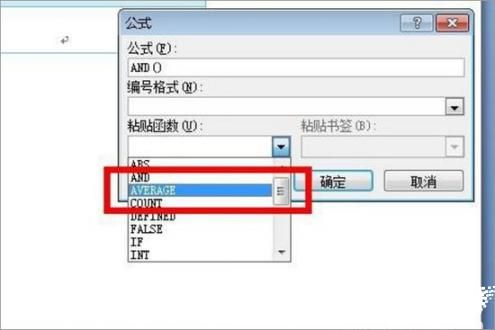
确认公式无误后点击确定按钮,计算结果将立即显示在预设单元格中。需要注意,Word的表格计算是静态结果,当原始数据变更时,需要手动更新公式。
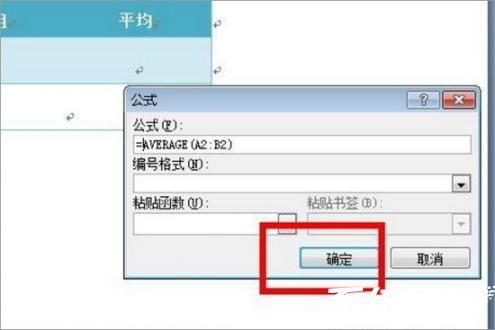
完成计算后建议进行结果验证,可通过简单的心算或计算器核对数据准确性。对于连续区域的计算,还可以通过拖动填充柄快速复制公式到相邻单元格。
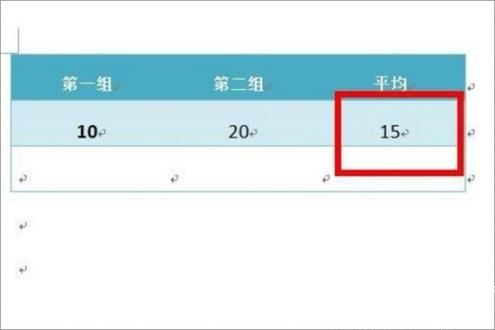
掌握这些操作技巧后,用户可以在Word文档中快速完成各类基础数据运算。虽然专业数据处理建议使用Excel,但在简单的文档场景下,Word表格的公式功能完全能满足日常需求。